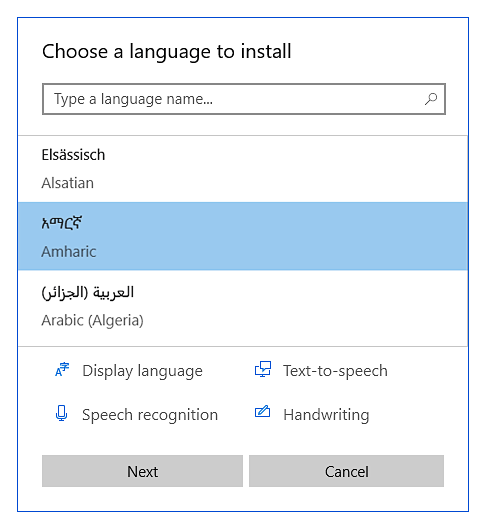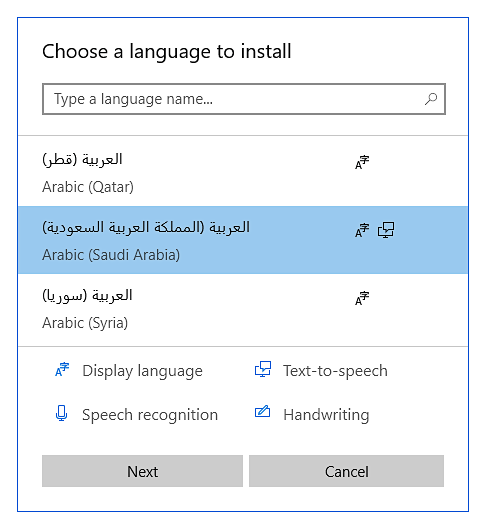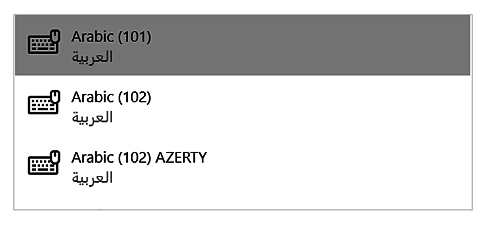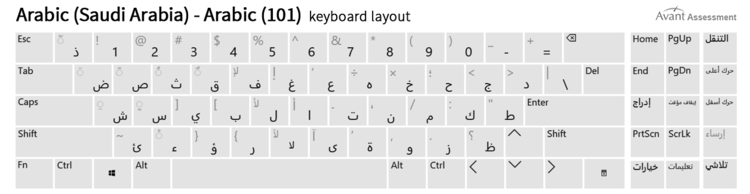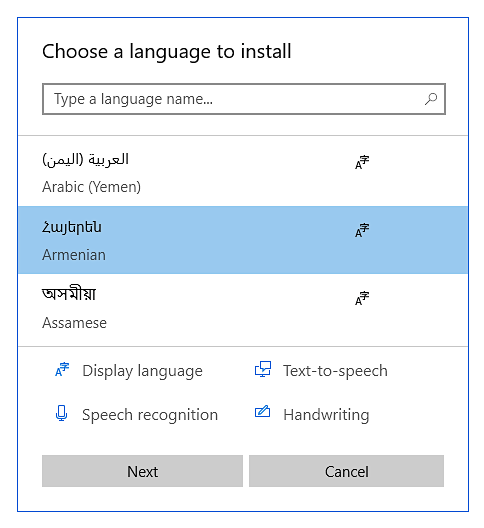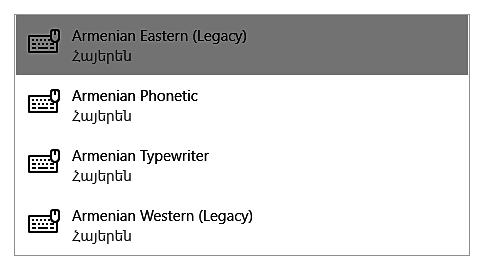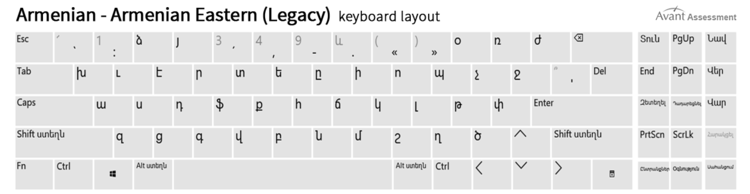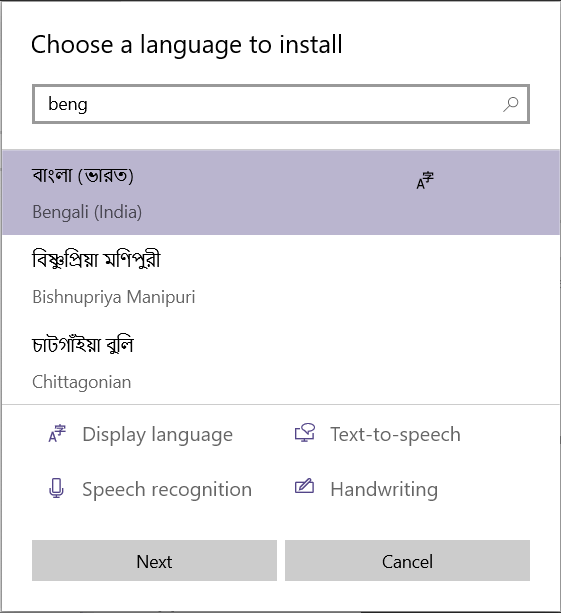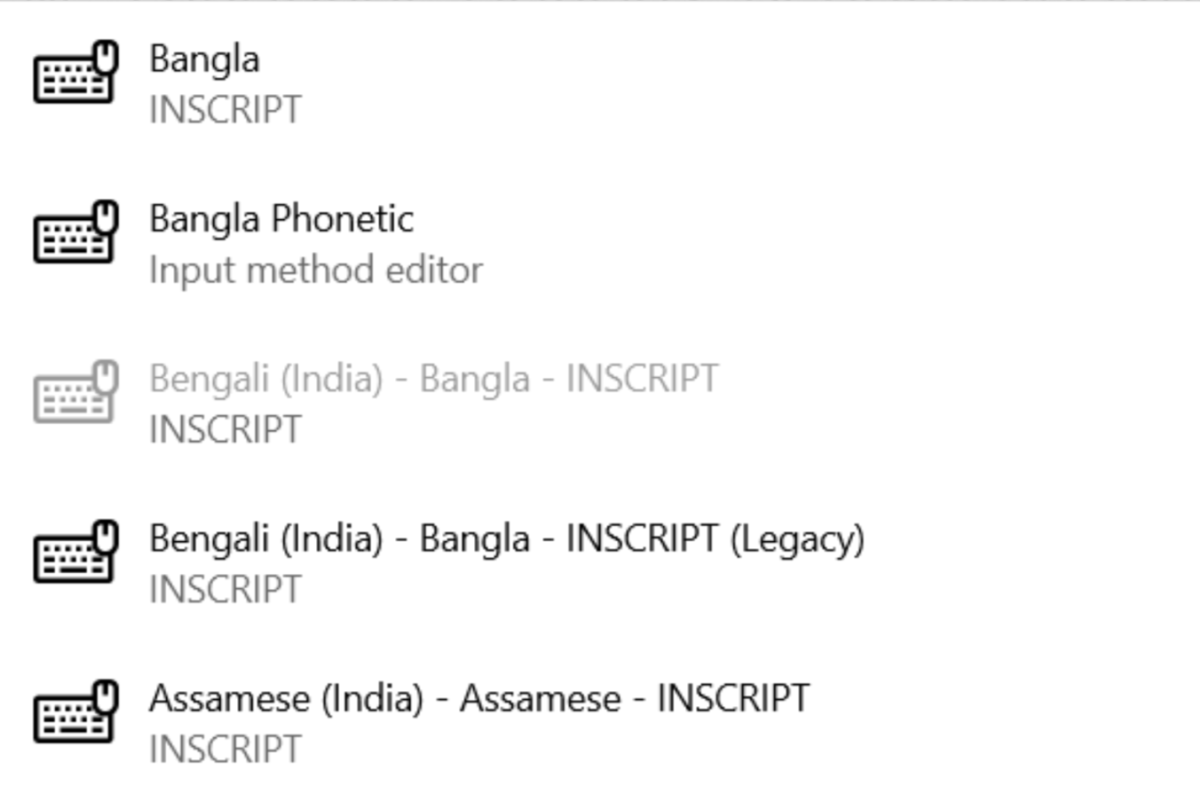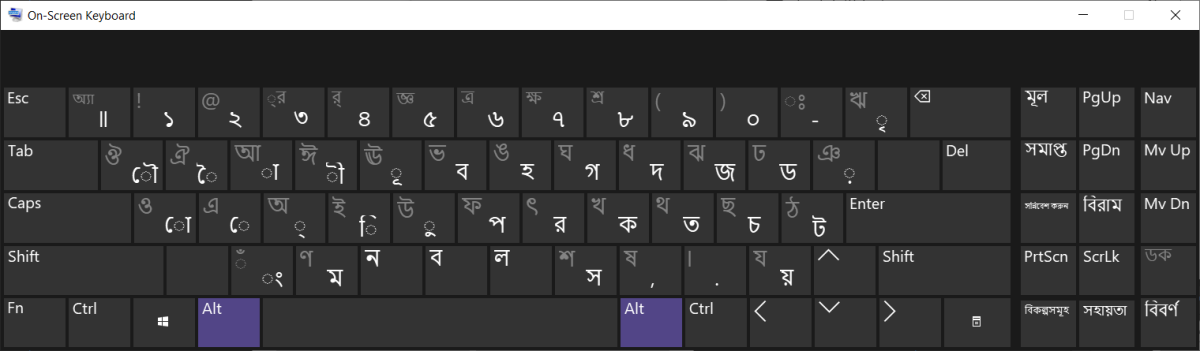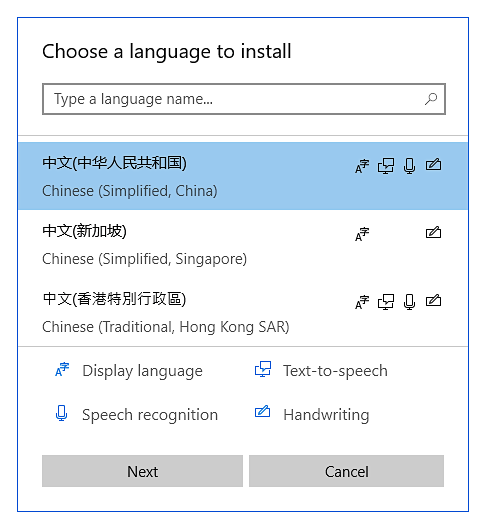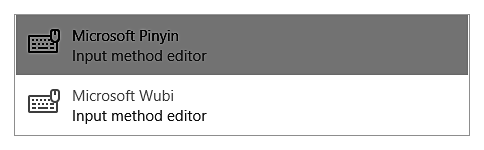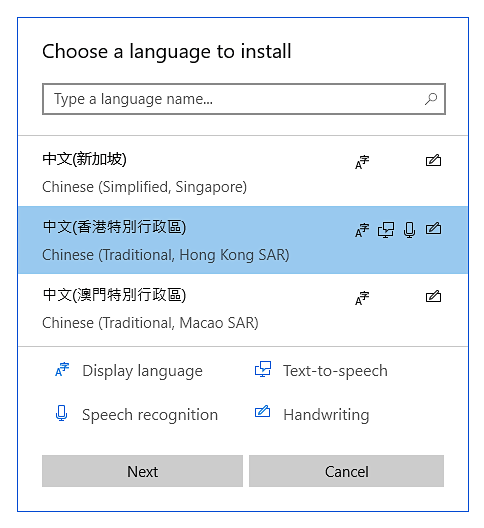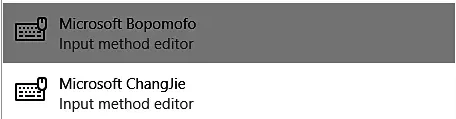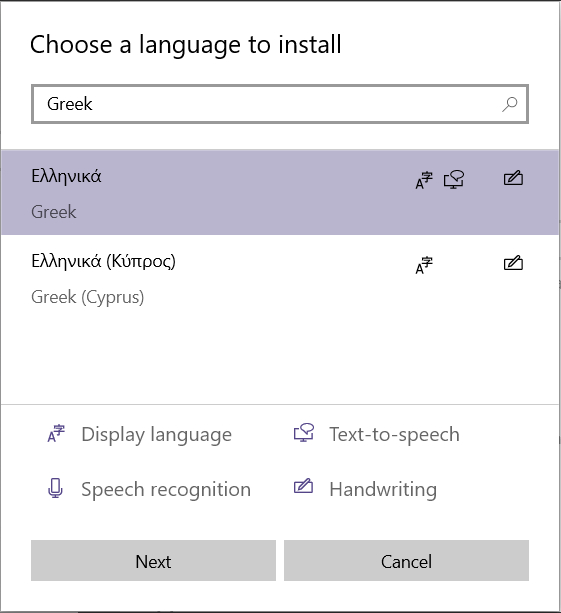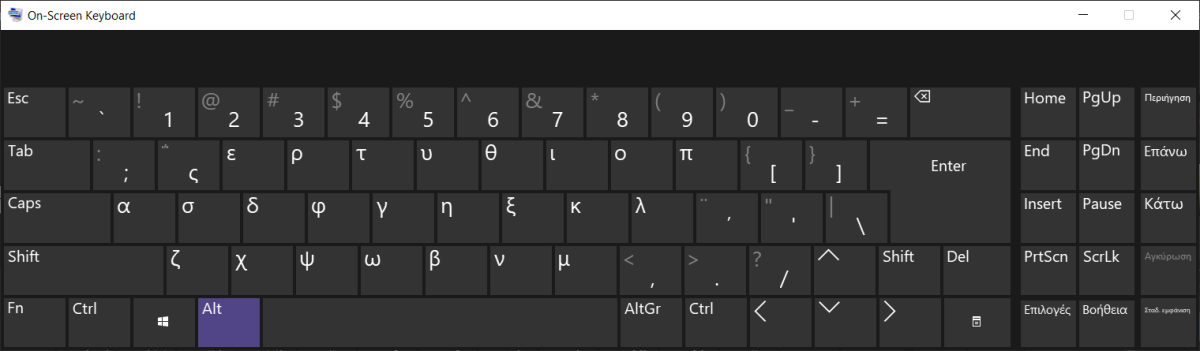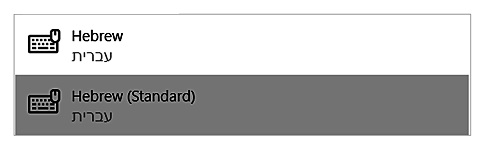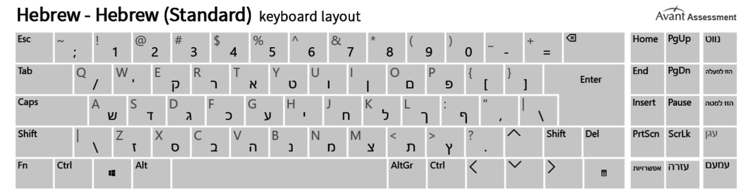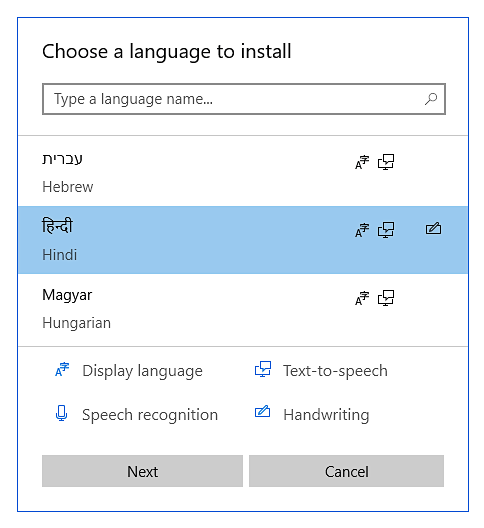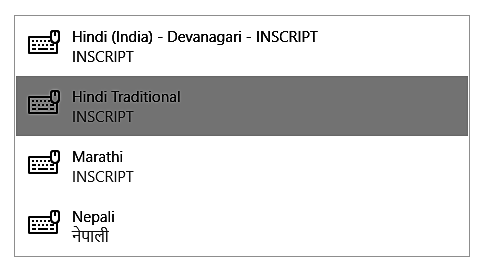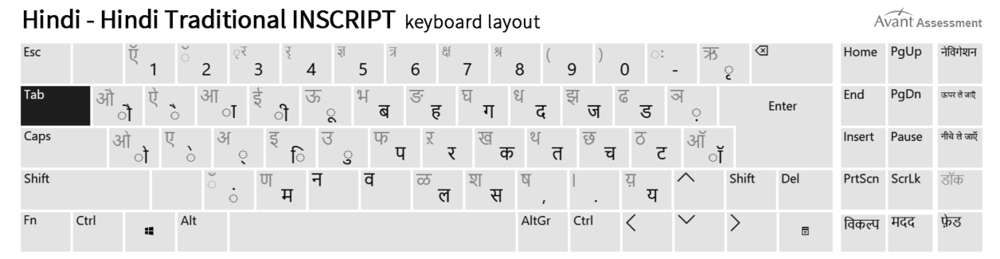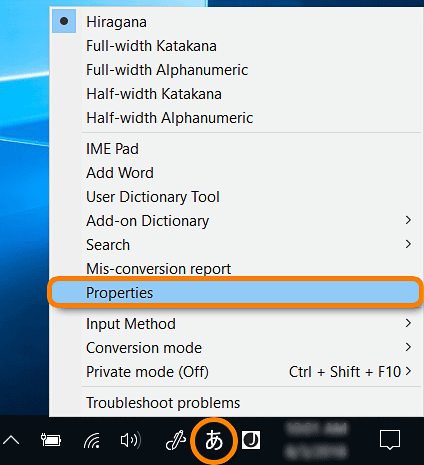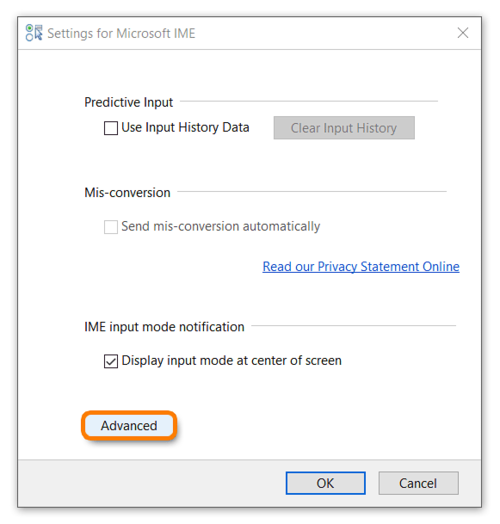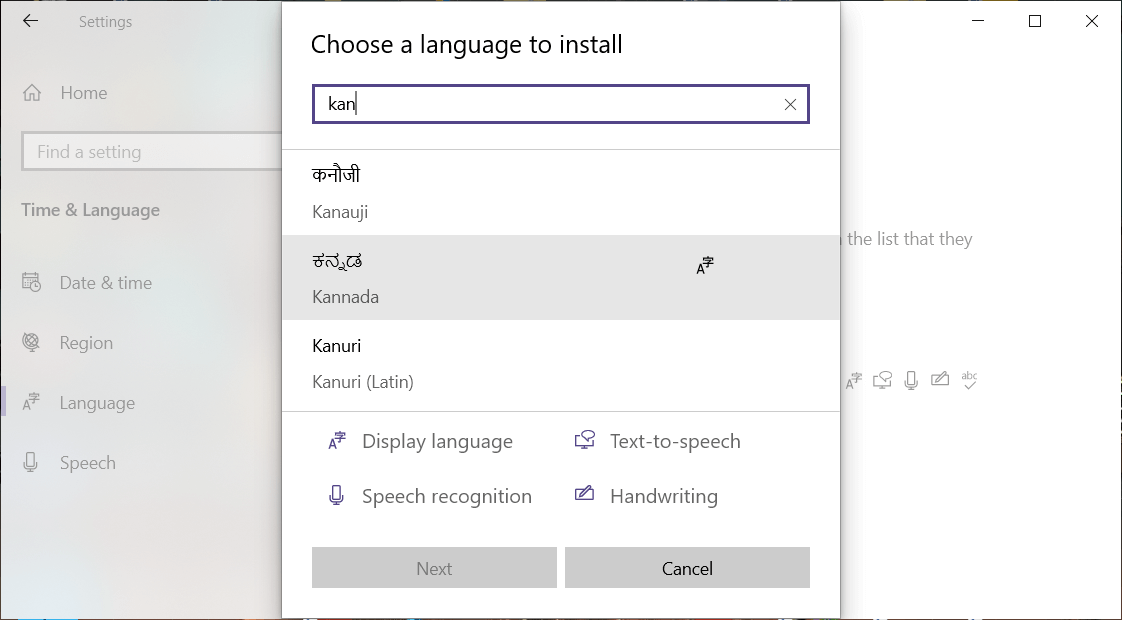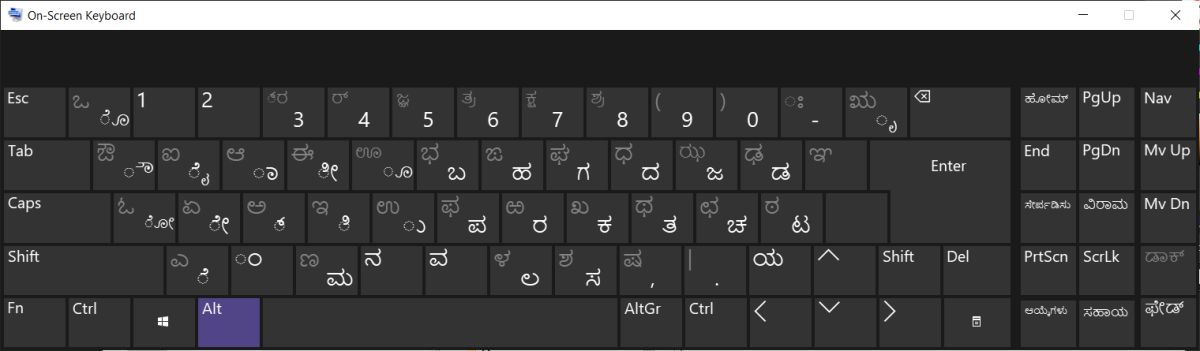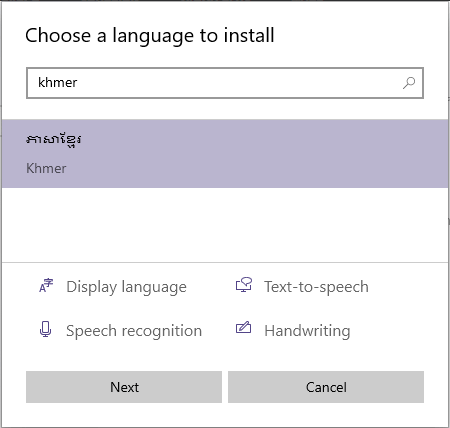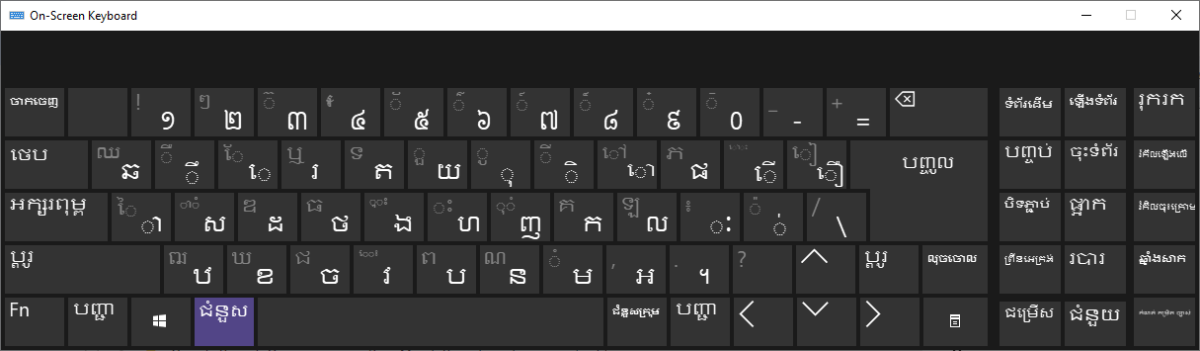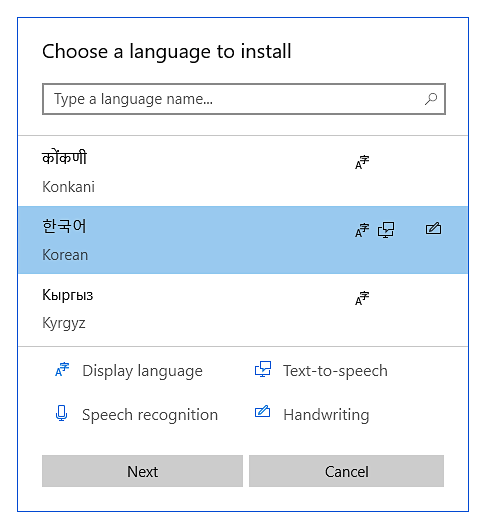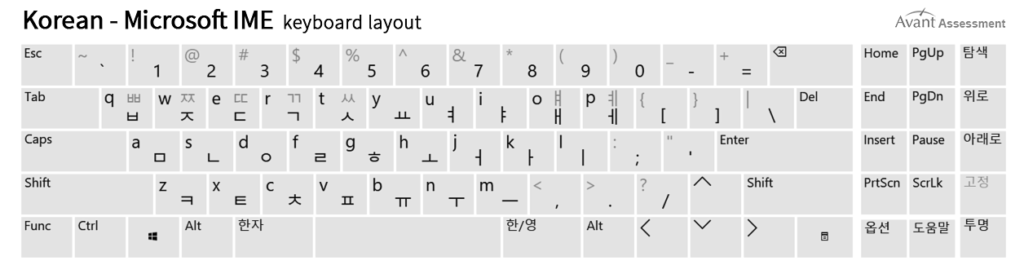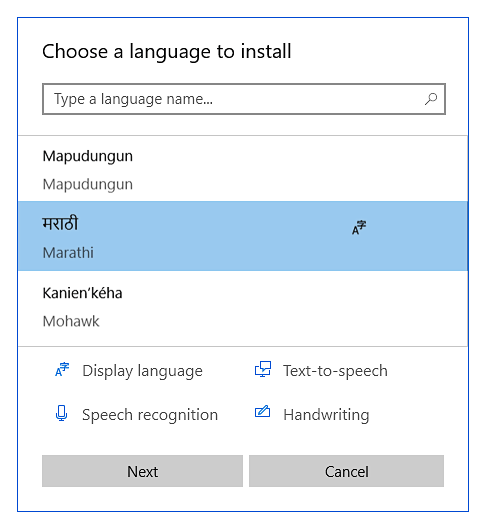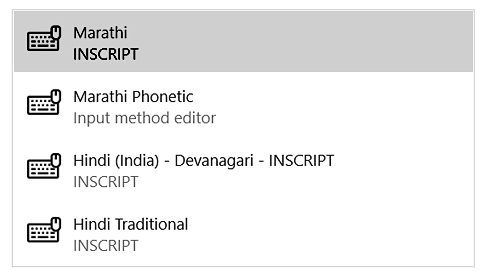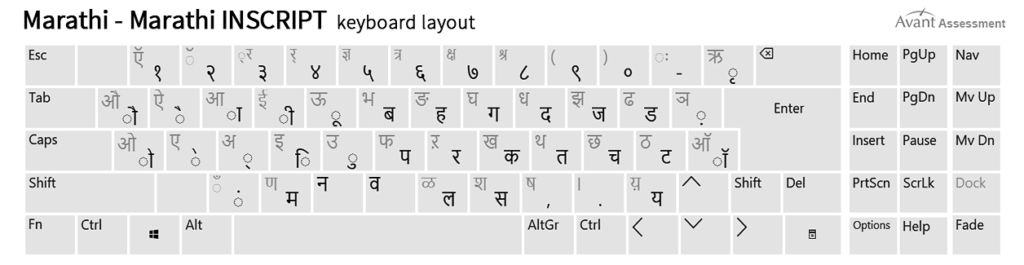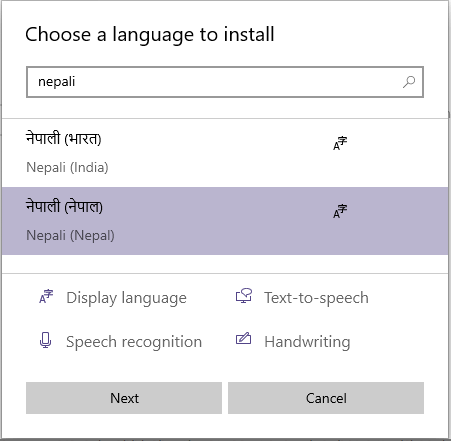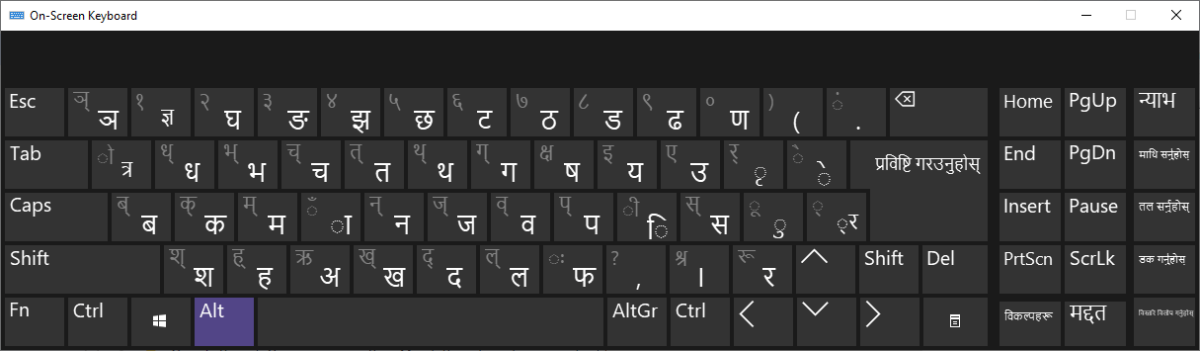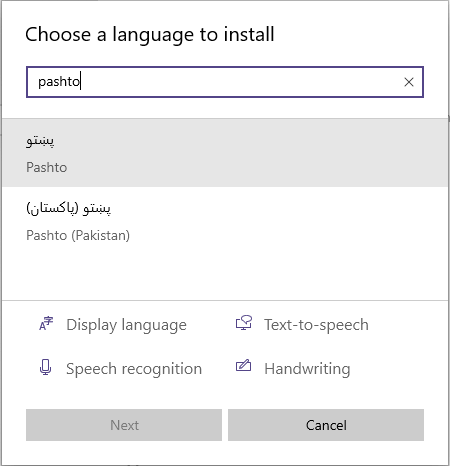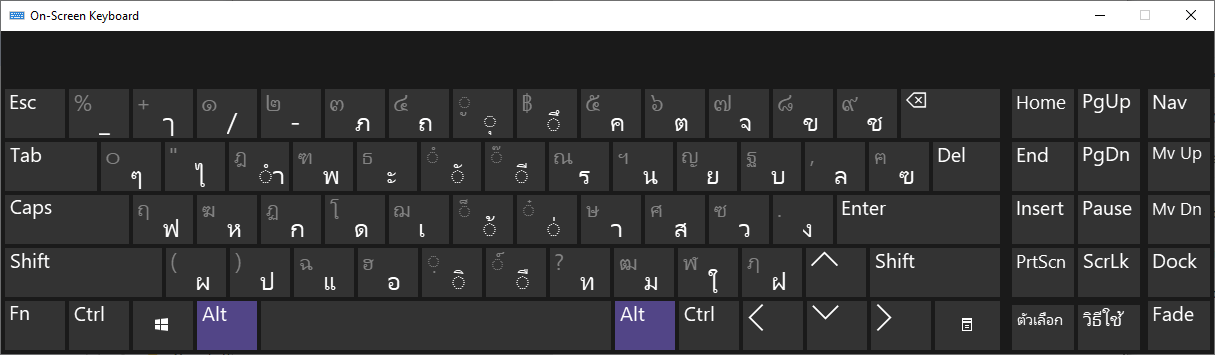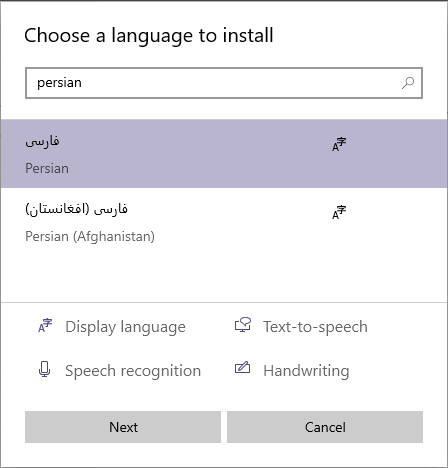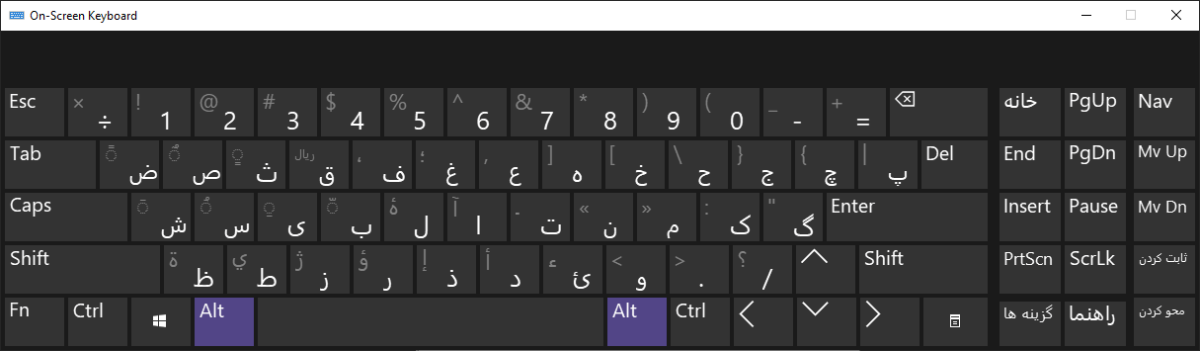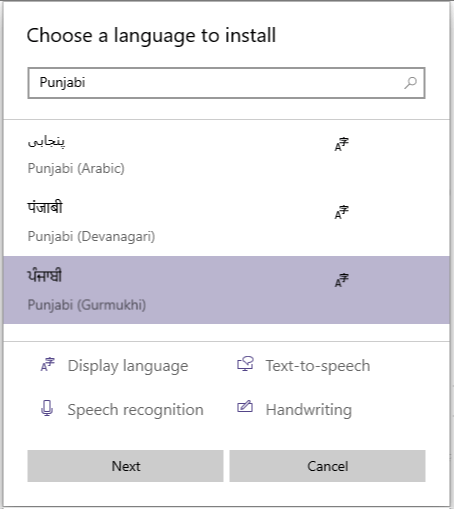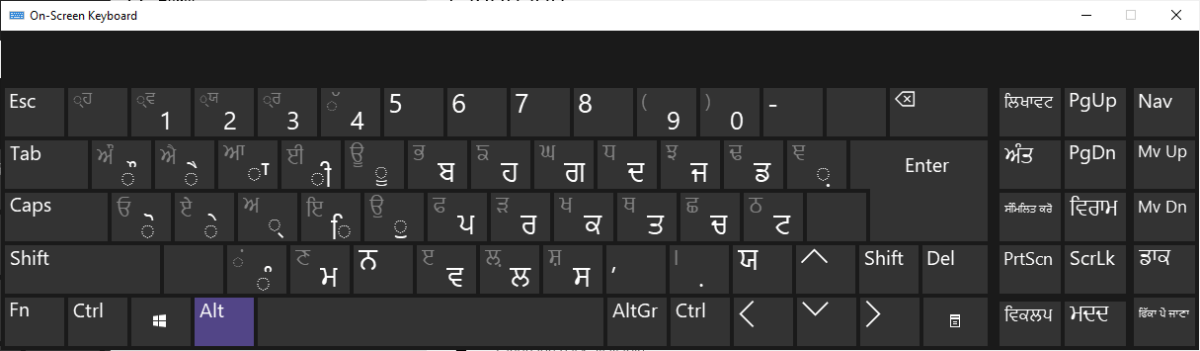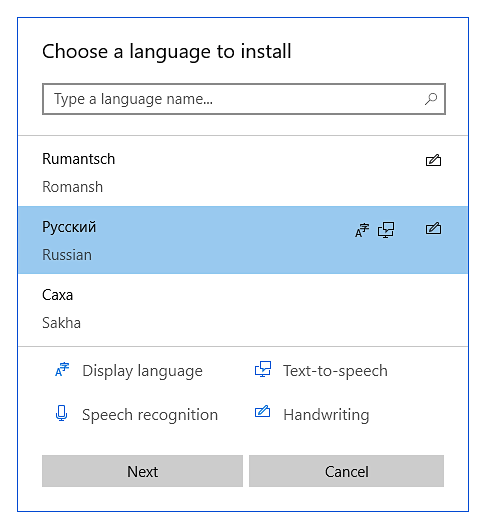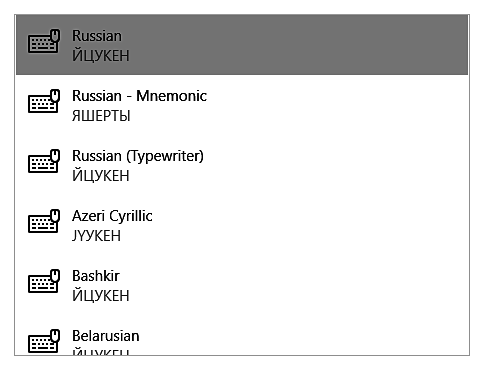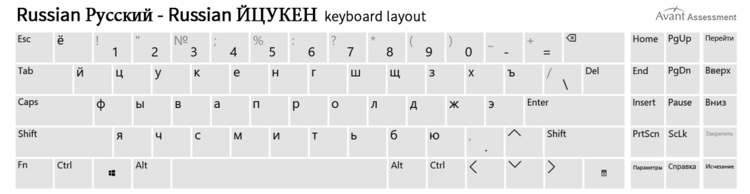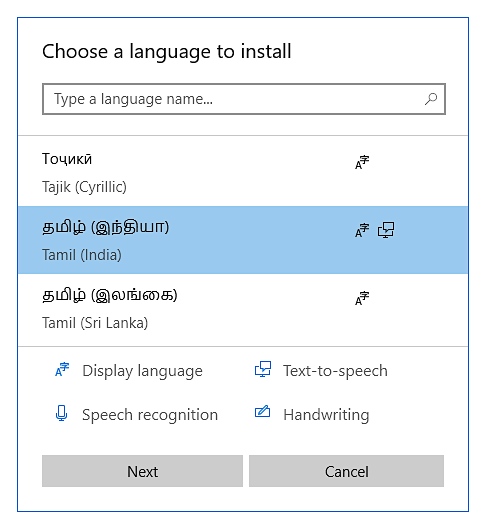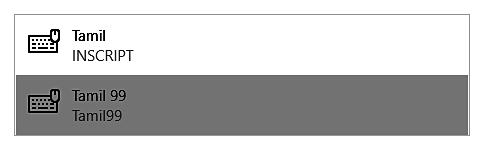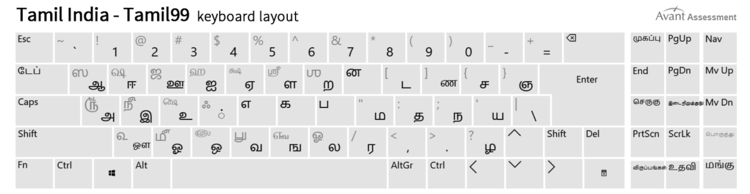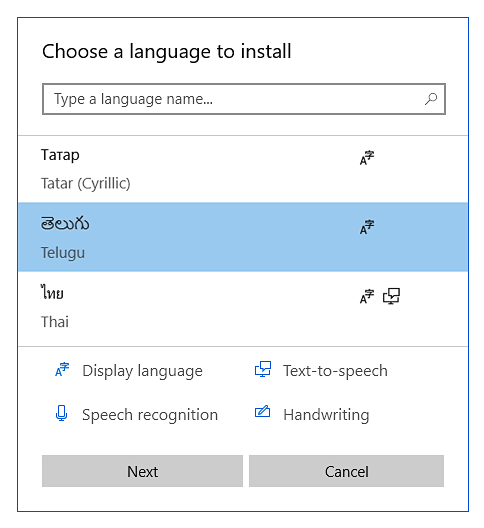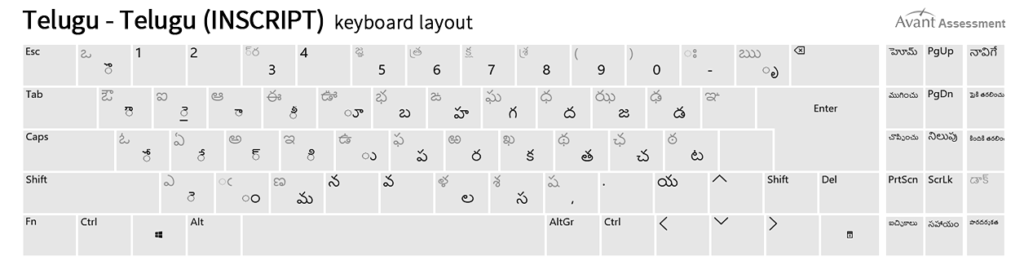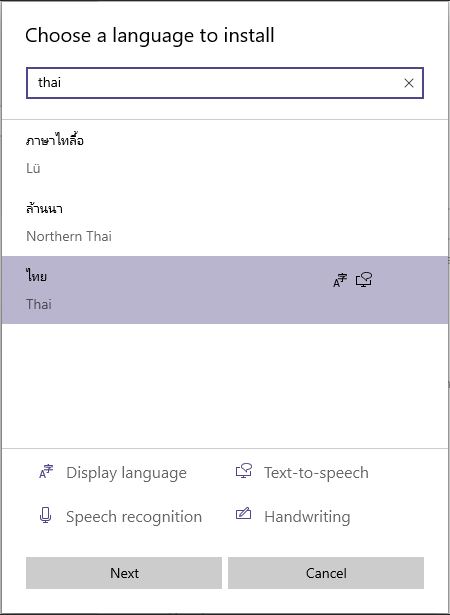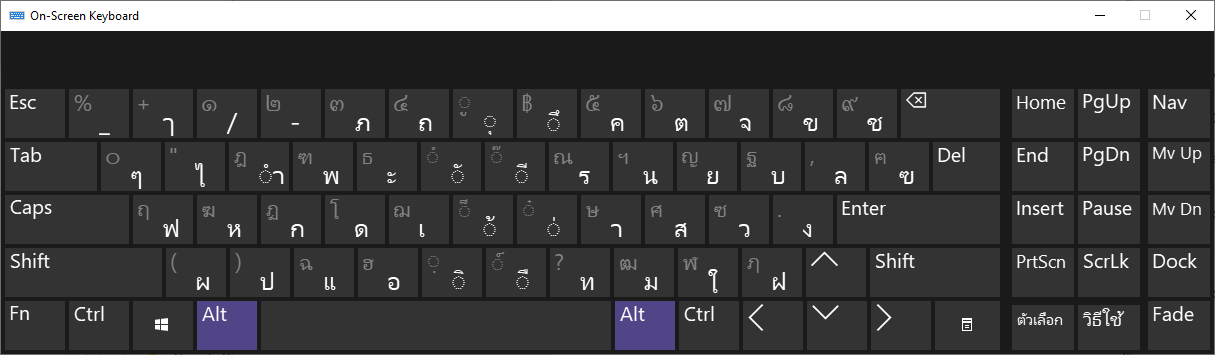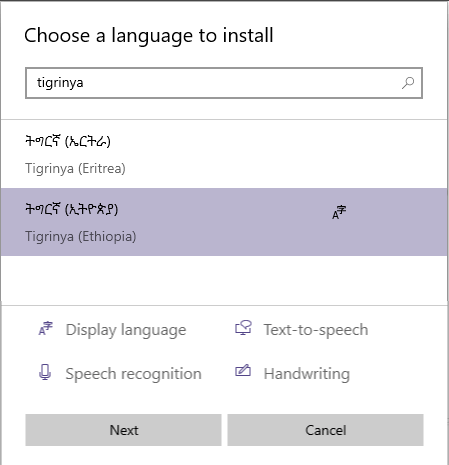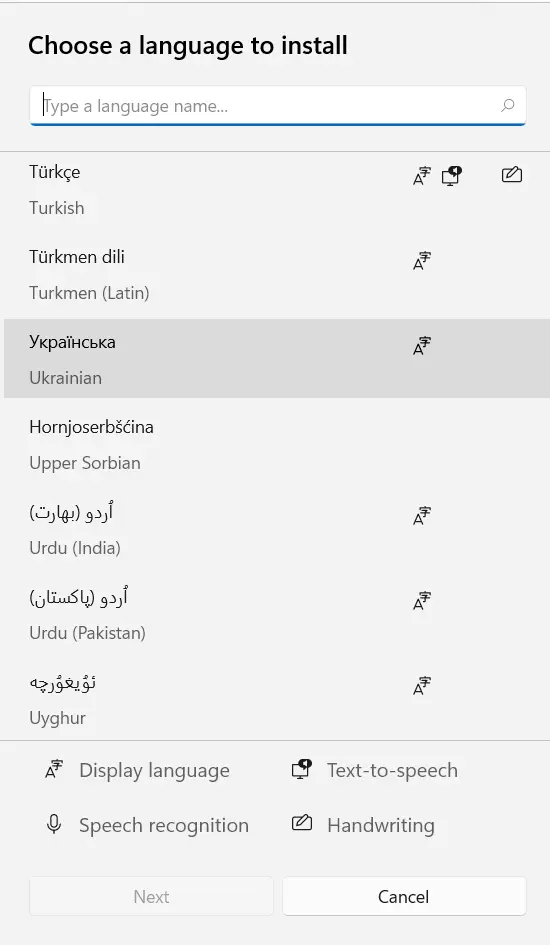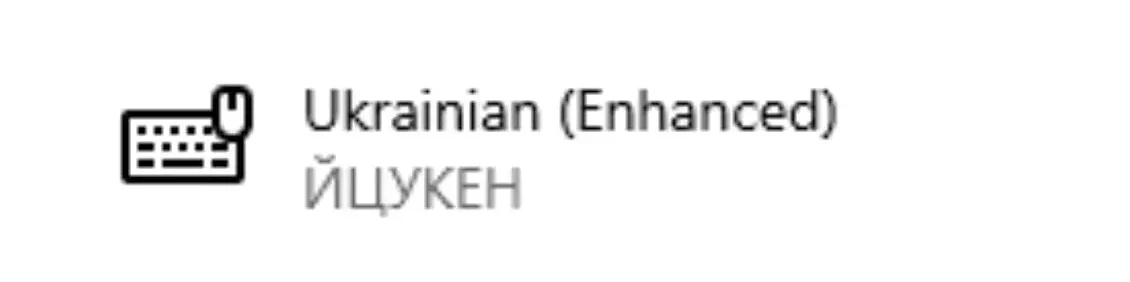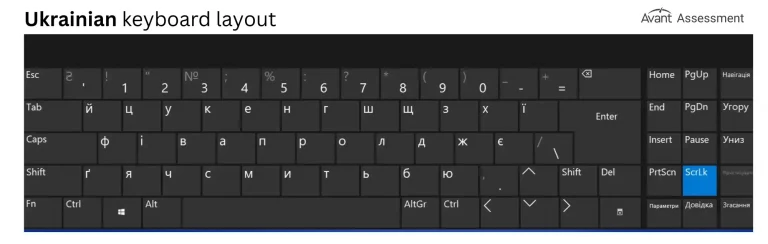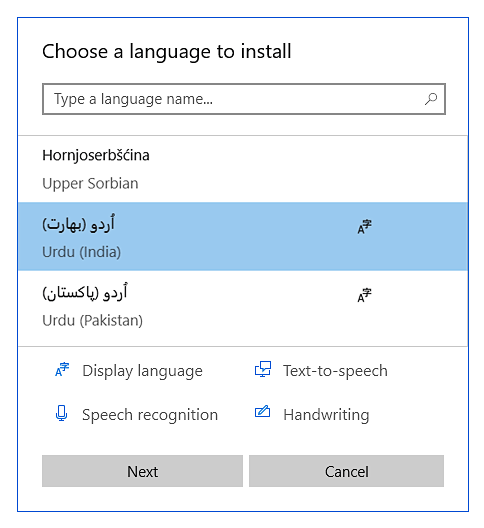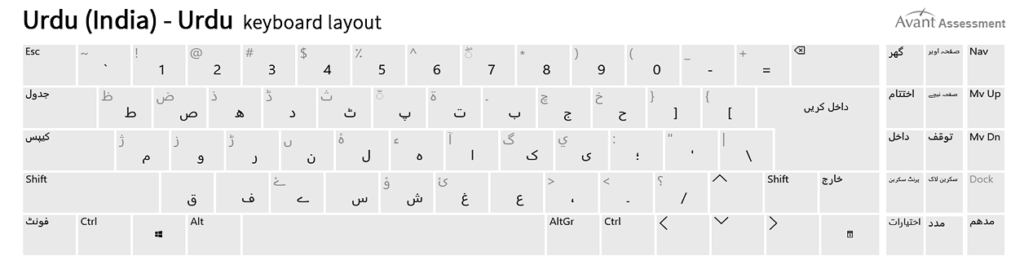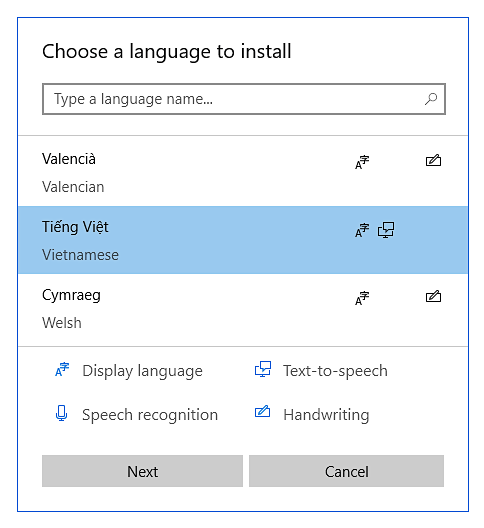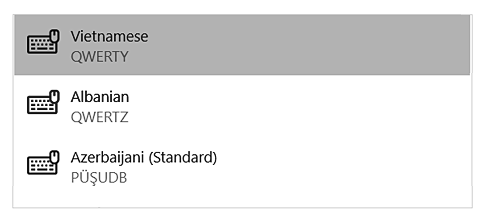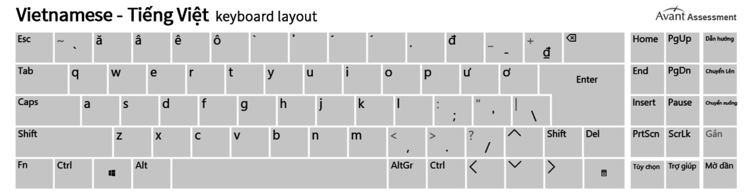Windows 10 - 虚拟键盘说明
加载虚拟键盘和键入所需语言需要 3 个步骤。
步骤 1. 激活系统中的语言和键盘。
第 2 步。 切换到所需语言。
第 3 步。 输入所需的语言。
步骤 1.激活系统中的语言和键盘
- 开始菜单 > 设置 > 时间和语言
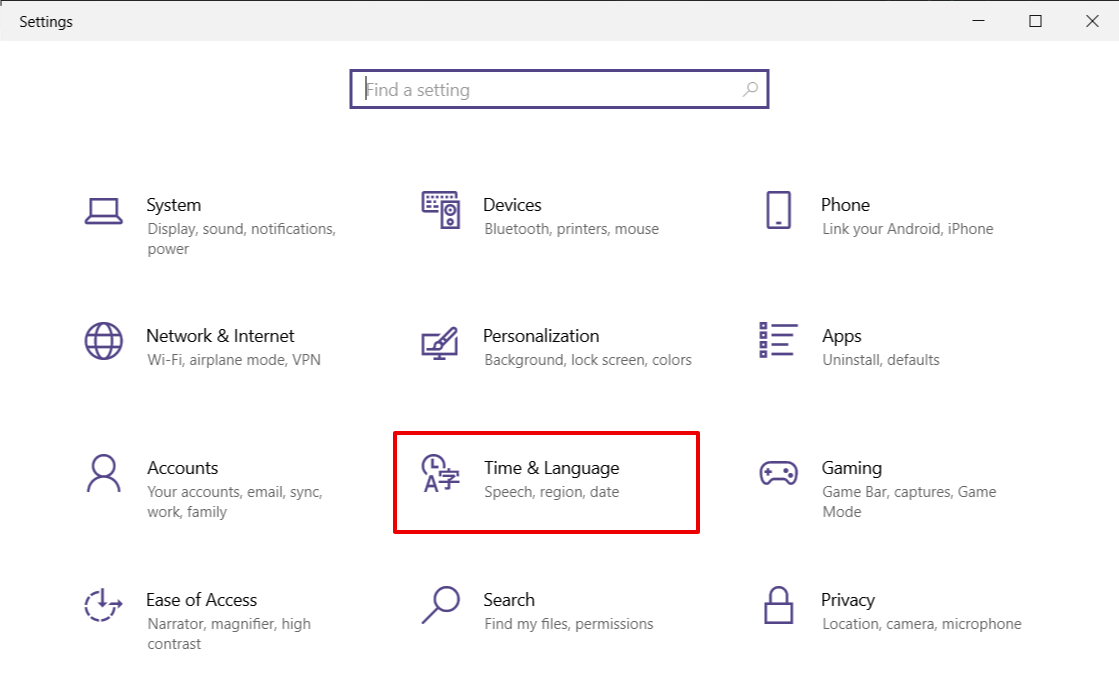
- 选择 "地区和语言 "选项卡。

- 单击添加语言旁边的 + 号。
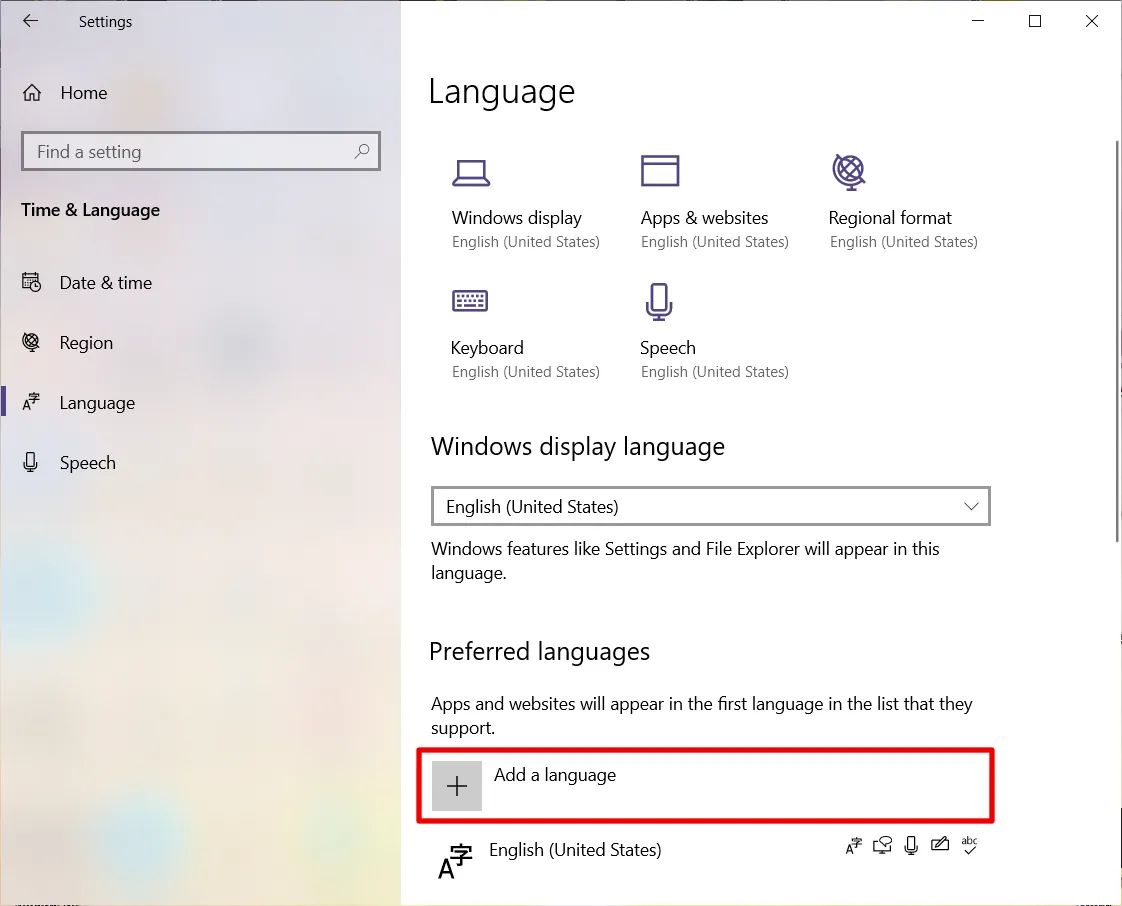
- 选择所需的语言,然后单击下一步。下文将对每种语言作进一步说明。
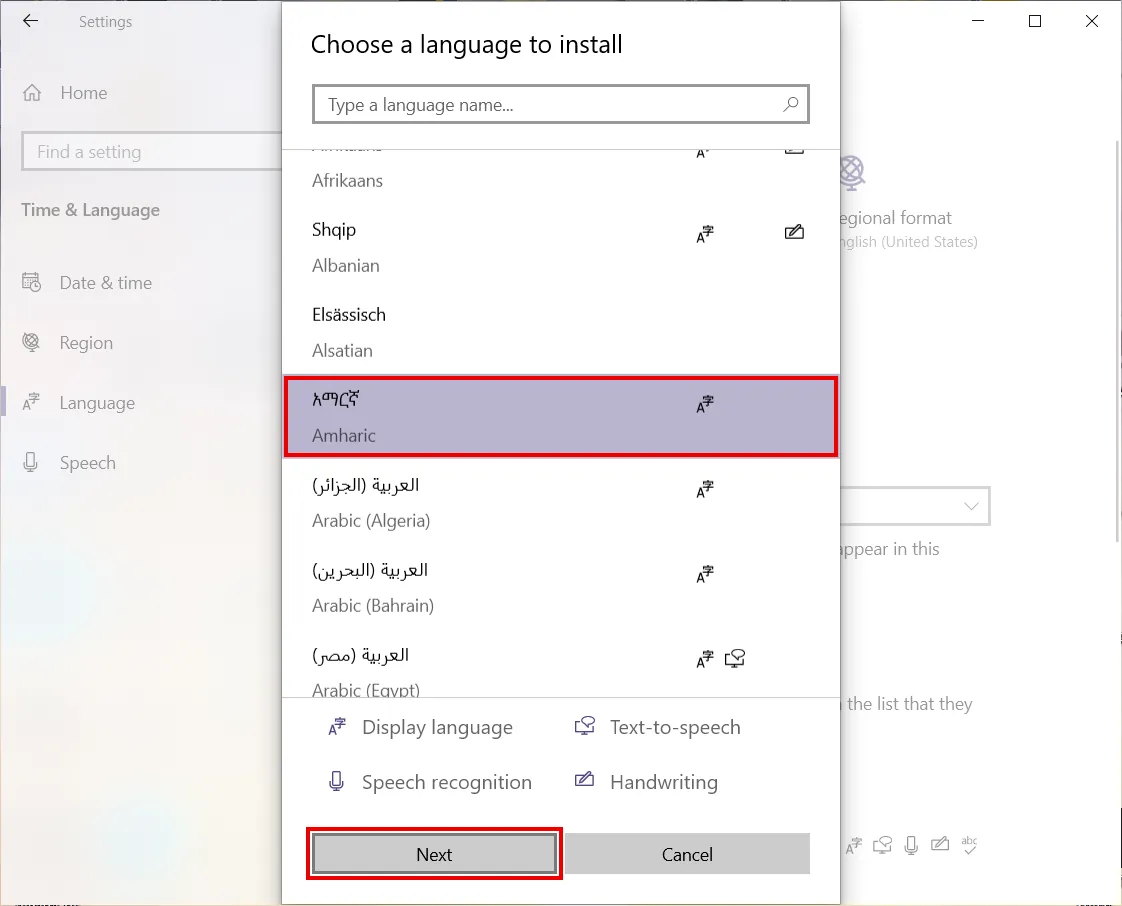
- 取消选择 "设置为我的 Windows 显示语言",然后单击 "安装"。
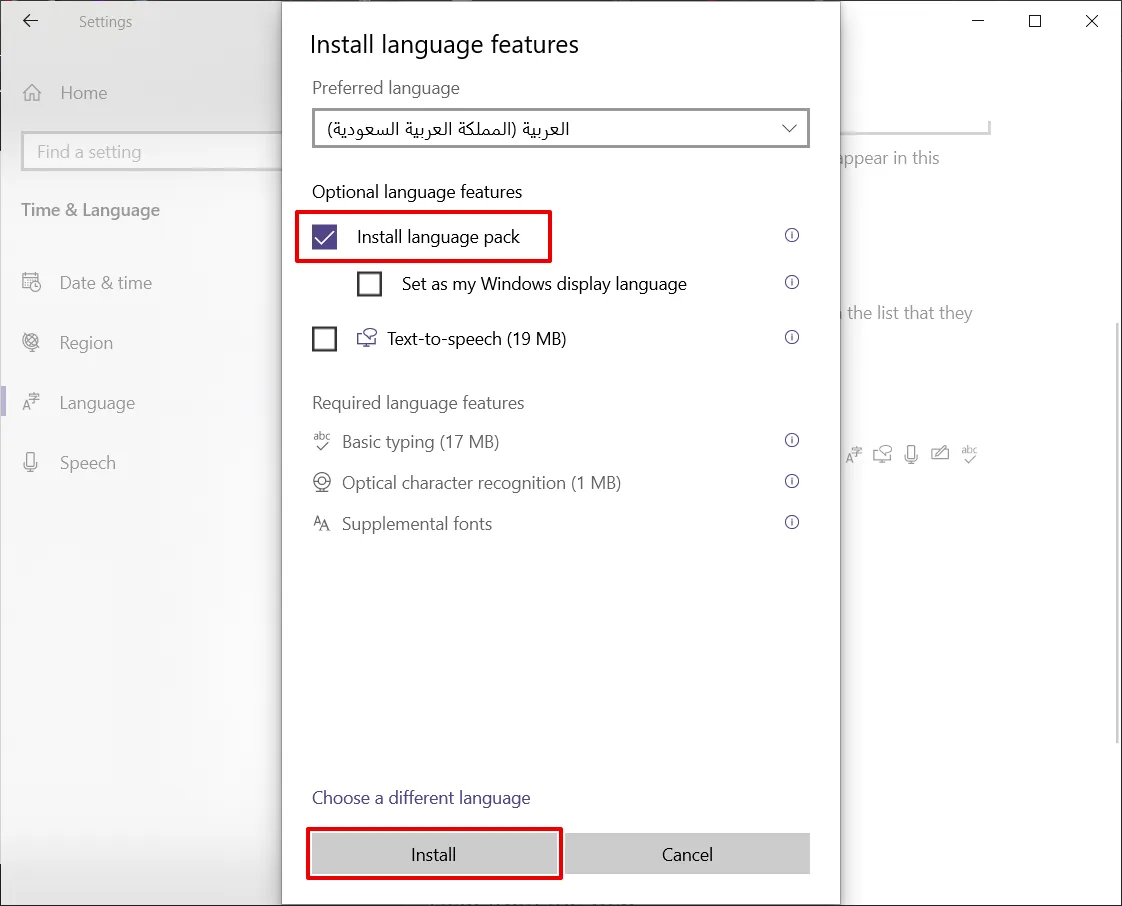
- 点击刚刚添加的语言的选项。
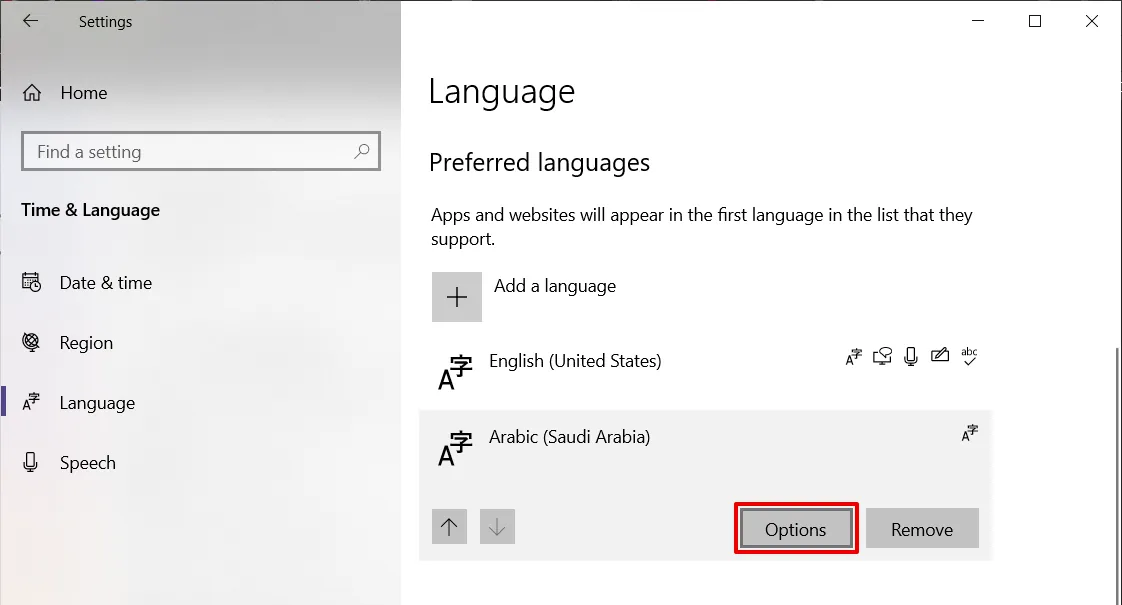
- 在键盘下单击添加键盘旁边的 + 号。
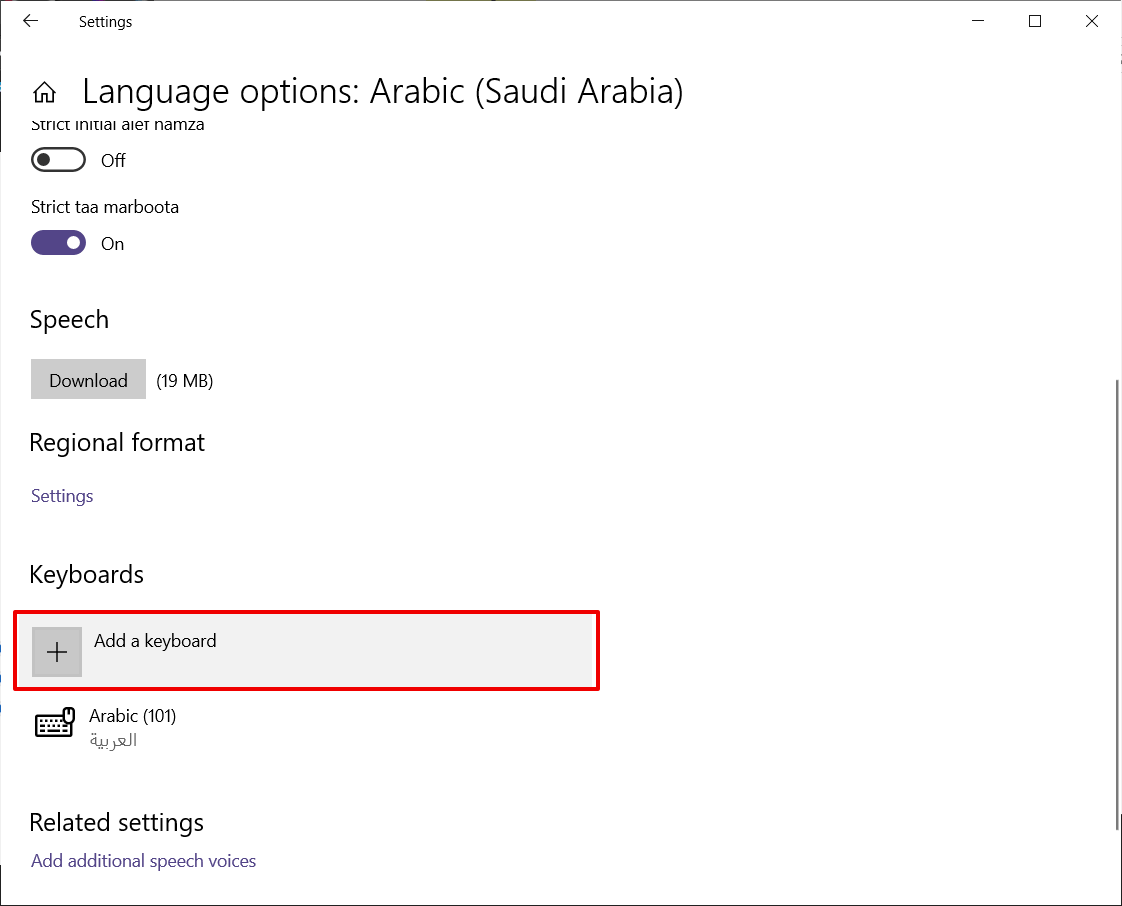
- 单击所需的键盘进行添加。下面将对每种语言作进一步详细说明。
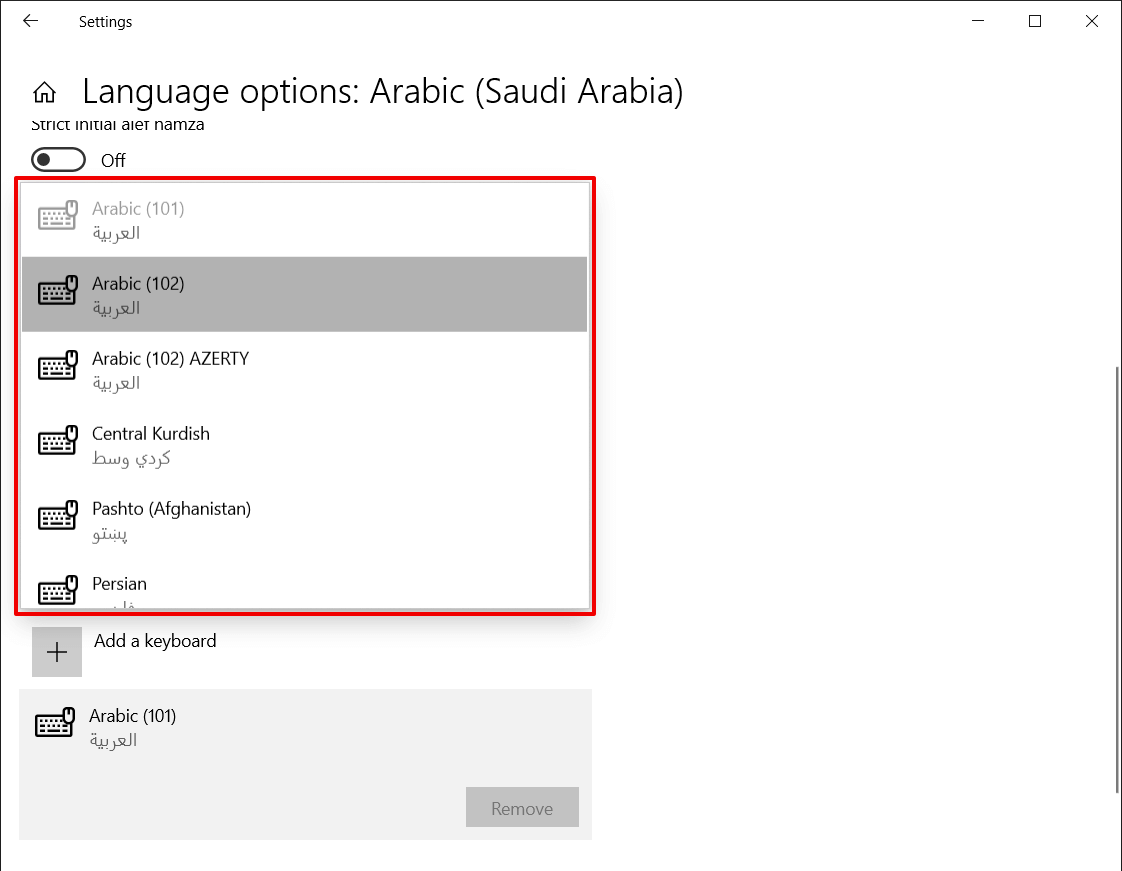
- 关闭 "设置 "窗口。
步骤 2.切换到所需键盘
- 在任务栏上更改语言键盘,方法是单击当前语言的缩写,然后将其切换为所需语言。
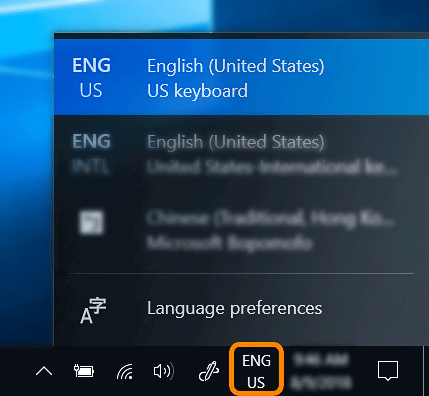
- 您还可以按住 Windows 键并按下空格键来切换语言键盘。
步骤 3.输入所需的语言
- 切换到所需键盘后,您就可以开始输入所需的语言。
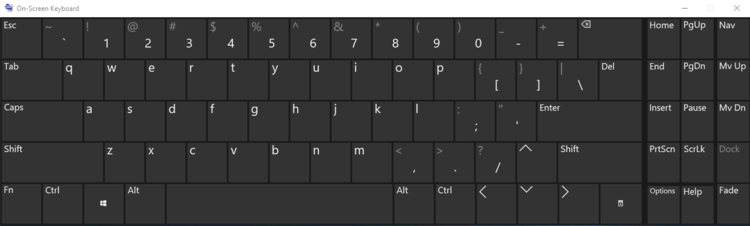
- 屏幕键盘: 使用屏幕键盘不是必需的,但对使用基于字符的语言键入的应试者可能会有帮助。应试者可以点击屏幕键盘上的按键,或在实体键盘上键入时将其作为键盘布局参考。
- 要打开屏幕键盘,请单击 Windows 菜单并输入 "OSK "或 "屏幕键盘",然后单击应用程序启动它。打开屏幕键盘后,它会显示当前使用的语言。
特定语言说明
*Avant Assessment 编制了本指南中的信息,以帮助您在 Windows 10 操作系统上激活各种语言的虚拟键盘。由于软件和硬件的更新和更改相当频繁,这些只是我们在这些简单的指南中确定、测试和制作的建议流程。如果概述的某个过程似乎不适合您的配置,请向您的硬件和操作系统的开发人员咨询,以获得更具体的支持。这些资源可能会提供更多最新信息。与往常一样,如果您要搜索有关此过程的帮助,谷歌也是一个很好的资源。
已更新: